De telefoon ziet de printer niet via wifi
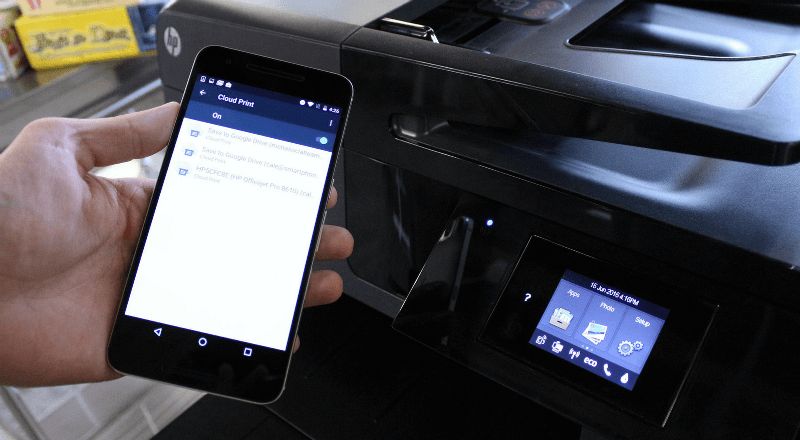 Tegenwoordig kunt u met smartphones eenvoudig afbeeldingen maken en bewerken in grafische mobiele applicaties. Maar vaak moet een digitale foto afgedrukt worden. Normaal gesproken duurt dit enige tijd omdat gebruikers eerst de telefoon op de pc aansluiten, de foto kopiëren en deze pas daarna afdrukken. Maar u kunt vanaf uw smartphone rechtstreeks naar een printer afdrukken. Het is waar dat dit bepaalde problemen kan veroorzaken.
Tegenwoordig kunt u met smartphones eenvoudig afbeeldingen maken en bewerken in grafische mobiele applicaties. Maar vaak moet een digitale foto afgedrukt worden. Normaal gesproken duurt dit enige tijd omdat gebruikers eerst de telefoon op de pc aansluiten, de foto kopiëren en deze pas daarna afdrukken. Maar u kunt vanaf uw smartphone rechtstreeks naar een printer afdrukken. Het is waar dat dit bepaalde problemen kan veroorzaken.
De inhoud van het artikel
Waarom kan mijn telefoon de printer niet zien via wifi?
Als de afdrukapparatuur geen bestanden op de smartphone ziet, zijn de volgende redenen mogelijk:
- Virussen. Speciale antivirusprogramma's helpen u deze te verwijderen. Zodra de scan is voltooid, moet het apparaat opnieuw worden opgestart en vervolgens opnieuw worden aangesloten.
- Het geheugen op de smartphone is vol - in dit geval worden vaak verbindingsproblemen opgemerkt. Er is maar één oplossing: geheugen vrijmaken. Eenmaal voltooid, moet de smartphone opnieuw worden opgestart en moet de verbinding worden herhaald.
- Bovendien is synchronisatie meestal onmogelijk als de modemmodus op de telefoon is geactiveerd. Om de activiteit te controleren, moet je naar de instellingen gaan en naar het menu "Modemmodus" kijken.

De telefoon ziet de printer niet via USB: redenen
Als de gadget tijdens het verbinden de afdrukapparatuur niet ziet, moeten beide apparaten eerst opnieuw worden opgestart. Dit is een normale systeemfout, die na deze manipulatie verdwijnt.
U moet zowel uw smartphone als uw pc opnieuw opstarten. Als de pc bovendien alleen opnieuw hoeft te worden opgestart, is de situatie met de telefoon anders.U moet het apparaat uitschakelen, de batterij verwijderen en ongeveer 20 minuten wachten. Plaats vervolgens de batterij, schakel de smartphone in en maak opnieuw verbinding.
Als het niet werkt, ligt het probleem van ‘onzichtbaarheid’ in een onjuiste verbinding. Haal het snoer eruit en sluit het weer aan.
Als de situatie niet verandert, is de USB-kabel waarschijnlijk beschadigd. Sluit hem aan op een andere pc of vervang het snoer. Als er contact is, moet u het snoer vervangen. Het heeft geen zin om het te repareren - het is gemakkelijker om een nieuw exemplaar te kopen.
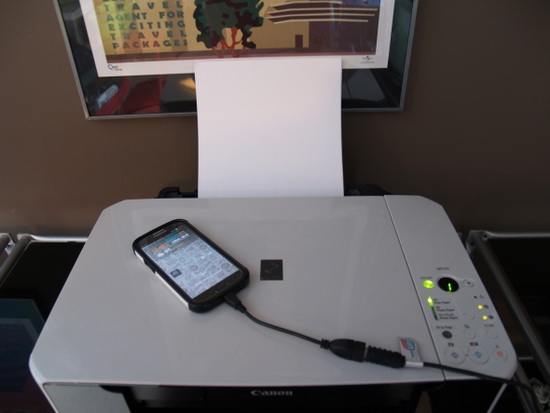
Aandacht! Als de vervanging niet effectief is, ligt het probleem waarschijnlijk in het systeem. In deze situatie is de oorzaak meestal een probleem met de poort waarop de verbinding tot stand is gebracht. U kunt dit bepalen door er een flashdrive in te plaatsen. Als er geen verbinding is, is reparatie vereist. Als de flashdrive wordt gedetecteerd, ligt het probleem waarschijnlijk bij de telefoon.
Hoe u het probleem kunt vinden en oplossen
USB werkt niet met elke smartphone en printapparatuur. Maar er is nog steeds een manier om uw telefoon via USB aan te sluiten. Hiervoor moet de smartphone over een USB-Host-aansluiting beschikken. Dat wil zeggen dat u verschillende flashdrives op uw smartphone kunt aansluiten.
Als de gadget er gegevens van kan lezen, is alles in orde. Daarnaast is speciale software vereist. Het is erg moeilijk om software voor een Android-smartphone te vinden. Er zijn niet veel stuurprogramma's en in de regel kan het afdrukapparaat geen informatie van een smartphone lezen. In dit geval zijn HP-apparaten goed.
HP heeft hun software voor Android gemaakt. Dit is een ePrint-programma, dus HP-afdrukapparaten worden op de telefoon geïdentificeerd. iPhone ondersteunt deze applicatie ook.
Maar USB kan worden gebruikt om meer dan alleen HP-afdrukapparaten aan te sluiten.Als u het programma “USB Connection Kit” installeert, kan de telefoon zonder problemen Canon-printers zien. Als het niet helpt, is er een andere manier.
Referentie! Het enige punt is dat het afdrukapparaat Wi-Fi moet hebben. Het lijkt erop dat alles eenvoudig is, ik heb Wi-Fi op twee apparaten geactiveerd en je kunt afdrukken. Maar niet alle printers kunnen Android zien en niet elk apparaat heeft de mogelijkheid om verbinding te maken met printapparatuur.

Om dit probleem op te lossen, kunt u de applicatie “Virtuele printer” gebruiken. Belangrijkste kenmerken:
- Druk alle bestanden in verschillende resoluties af.
- U kunt elk Android-apparaat dat de applicatie ondersteunt, met elke printer verbinden.
In de regel kunt u met alle bovenstaande manipulaties het probleem oplossen en de reden corrigeren waarom de smartphone de printer niet ziet.





